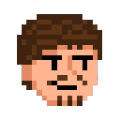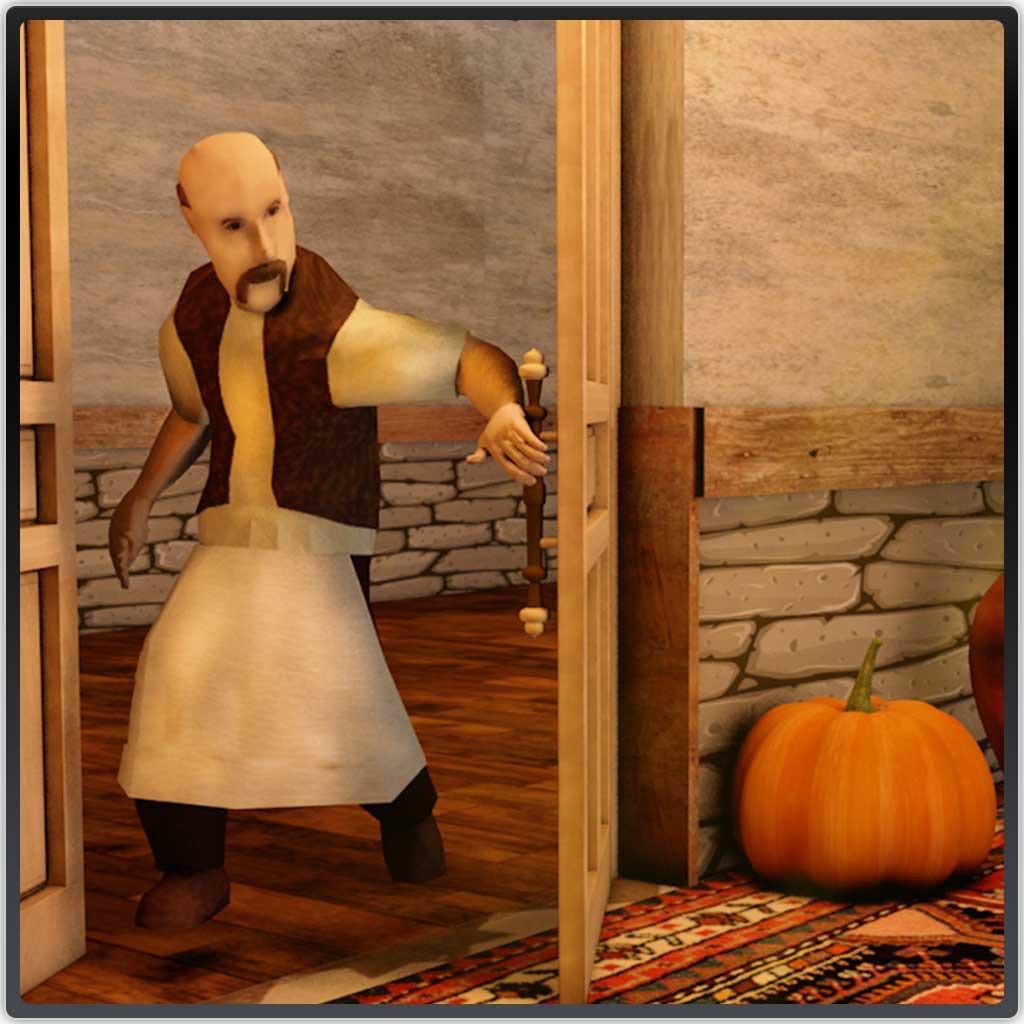怎样升级苹果手机内存 怎样给苹果手机升级内存
日期: 来源:龙城安卓网
苹果手机已经成为了许多人生活中必不可少的一部分,随着时间的推移,我们经常会发现手机的内存容量已经无法满足我们日益增长的需求。为了解决这个问题,很多人开始思考如何升级苹果手机的内存。毕竟内存容量的扩充不仅可以提升手机的性能,还能让我们拥有更多的存储空间。究竟怎样才能给苹果手机升级内存呢?接下来我们将为大家详细介绍一些方法和技巧,帮助大家实现苹果手机内存的升级,让手机的使用体验更加顺畅和便捷。
怎样给苹果手机升级内存
步骤如下:
1.需要先打开iPhone手机的“设置”功能。
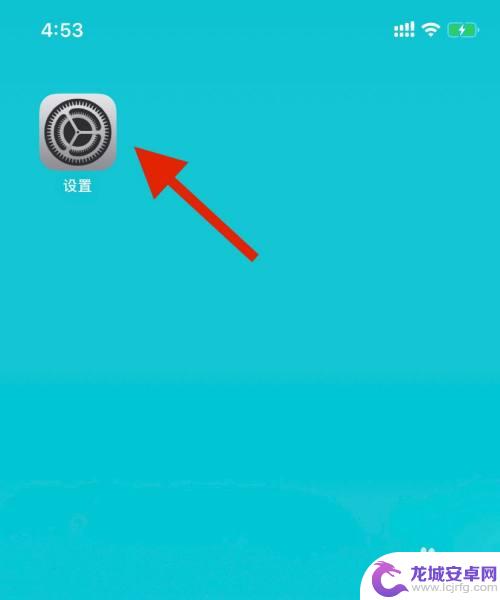
2.进入iPhone手机设置后,点击登录的账号。
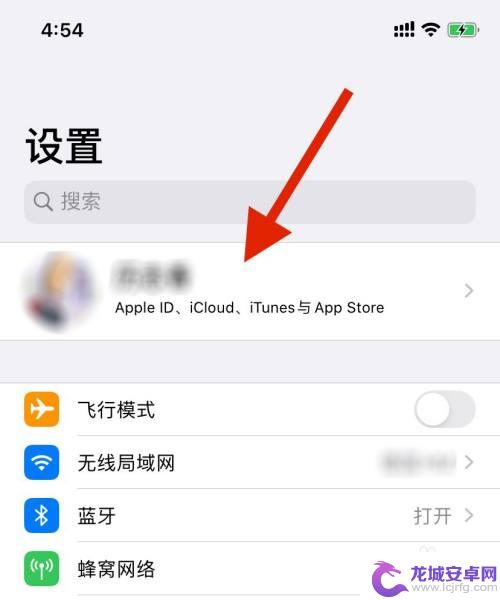
3.在账号中心页面中,点击“iClound”选项。
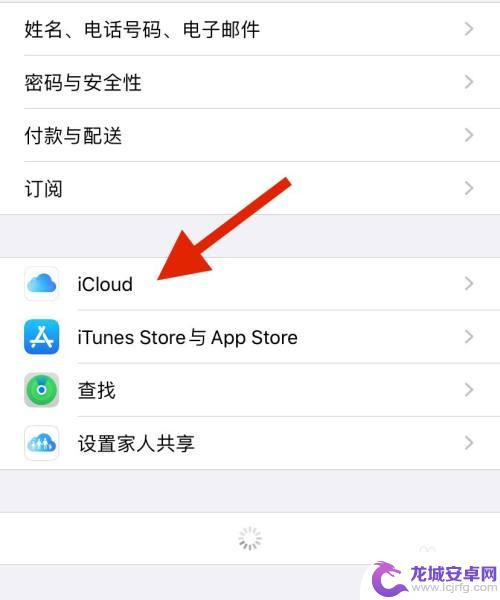
4.进入iClound页面后,点击“管理储存空间”。
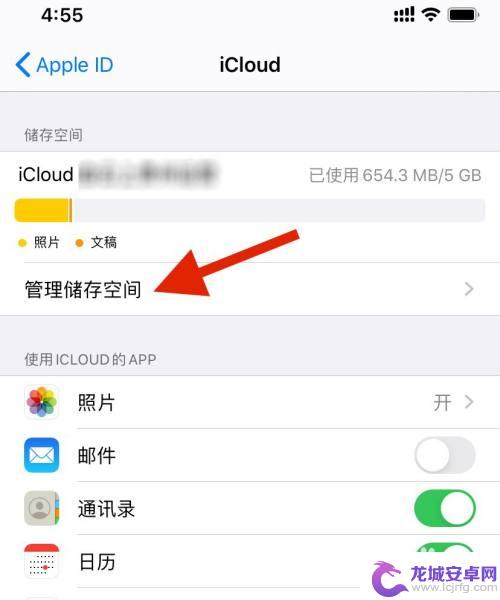
5.在iClound储存空间页面中,点击“更改储存空间方案”。
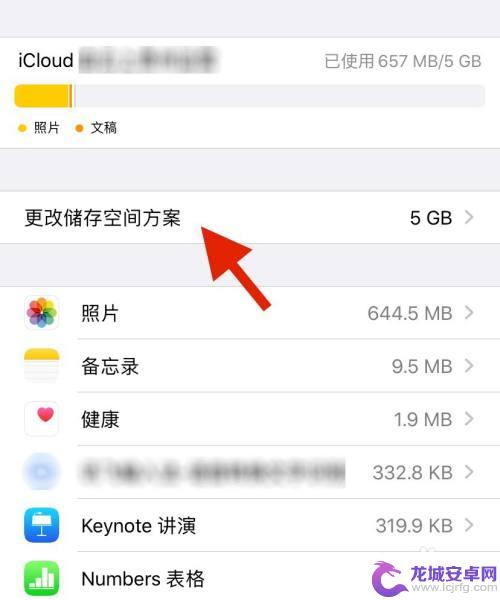
6.选择升级的套餐,点击右上角的“购买”即可。
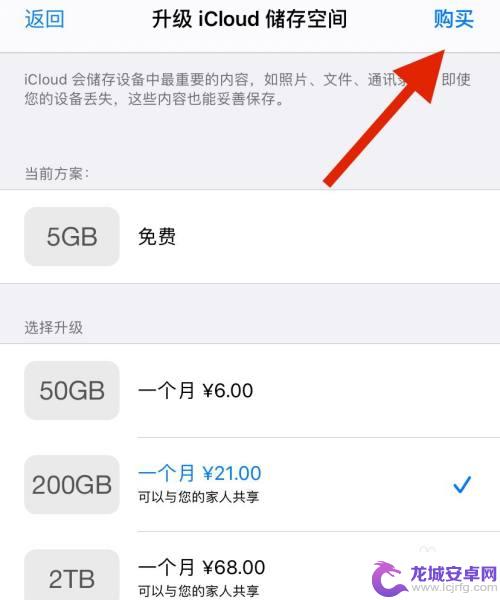
以上就是升级苹果手机内存的全部内容,如果还有不清楚的用户,可以参考以上步骤进行操作,希望能够对大家有所帮助。